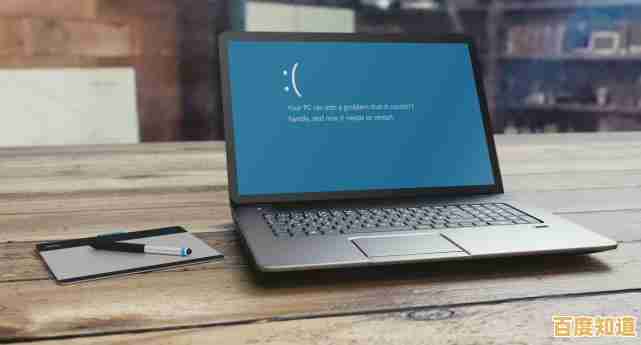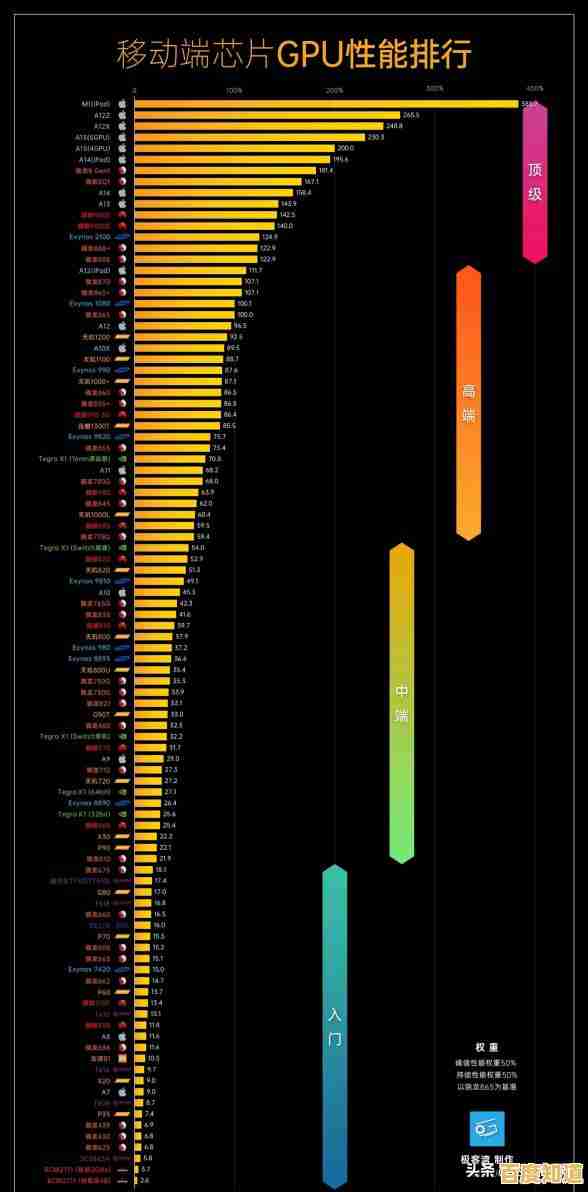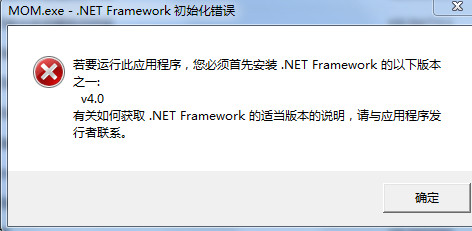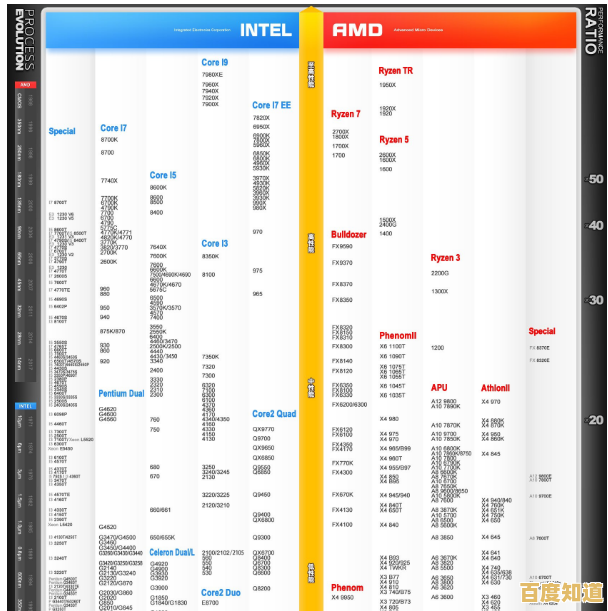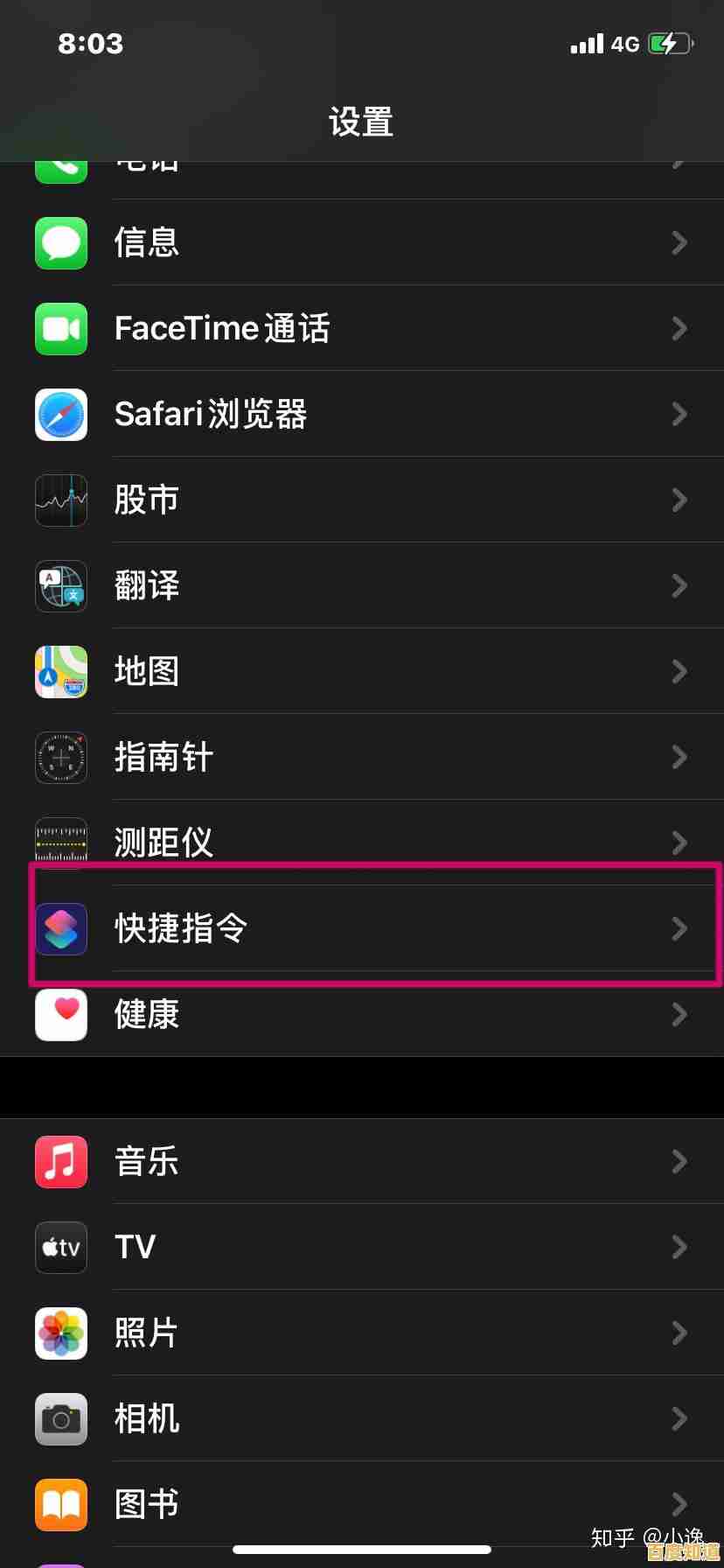网络诊断必备:手把手教你执行有效的ping测试方法
- 问答
- 2025-11-08 00:41:05
- 9
网络用得好好的,突然网页打不开,视频卡成幻灯片,或者游戏延迟飙到天上,这种时候真的很让人抓狂,遇到这些问题,很多人第一反应就是“网络又坏了!”,然后可能就急着打电话给运营商报修,但其实,在打电话之前,有一个非常简单却极其有效的工具可以帮你先做个初步判断,那就是“ping”测试,它就像医生的听诊器,能帮你听听网络“心跳”是否正常,我们就来手把手教你如何执行一次有效的ping测试,让你也能成为自家的“网络小医生”。
第一件事:什么是ping?它到底在“ping”什么?
你可以把ping理解成一次“回声探测”,想象一下,你在一个山谷里大喊一声,声音碰到山壁会反弹回来形成回声,ping命令也是类似的道理:你的电脑向网络上的另一个设备(比如你家的路由器,或者一个遥远的网站服务器)发送一个小小的数据包,然后等待对方把这个包“扔”回来,电脑会记录下这个过程花了多长时间,以及数据包有没有成功返回。
根据这个“回声”的情况,我们就能判断出网络连接的质量,如果回声很快回来,说明网络通畅、延迟低;如果回声很慢才回来,或者干脆没了回声,那就说明中间某个环节可能出了问题。
第二件事:如何开始你的第一次ping测试?(以Windows系统为例)
- 打开命令窗口: 同时按下键盘上的
Win+R键,会弹出“运行”对话框,在里面输入cmd,然后按回车,一个黑色的命令提示符窗口就会打开,这就是我们施展“魔法”的地方。 - 输入ping命令: 你需要输入命令,最常用的方法是先ping你自家的路由器,这能帮你判断问题是出在家庭内部网络,还是外部网络,你通常可以在路由器底部贴的标签上找到它的IP地址,最常见的是
168.1.1或168.0.1。- 在黑色的窗口里,输入
ping 192.168.1.1(请替换成你路由器实际的地址),然后按回车。
- 在黑色的窗口里,输入
- 看懂结果: 按下回车后,你会看到类似这样的几行信息:
来自 192.168.1.1 的回复:字节=32 时间=1ms TTL=64来自 192.168.1.1 的回复:字节=32 时间=2ms TTL=64- ...(一共会发送4个包)
- 最后会有一个总结:
数据包:已发送 = 4,已接收 = 4,丢失 = 0 (0% 丢失),往返行程的估计时间(以毫秒为单位):最短 = 1ms,最长 = 2ms,平均 = 1ms
第三件事:如何解读ping测试的结果?
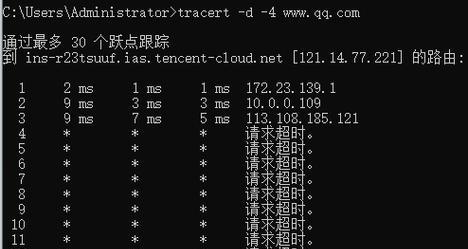
我们来当一回侦探,分析这些数字背后的含义:
- 时间(Time): 这个数字的单位是毫秒(ms),代表数据包来回一趟的时间。这个值越小越好,ping路由器这种家庭内部设备,通常应该在1-5ms之间,几乎感觉不到延迟,如果这个时间突然变得很高(比如几十甚至几百毫秒),说明你的内部网络可能有问题,比如Wi-Fi信号干扰太强,或者网线接触不良。
- 数据包丢失(Lost): 这是更关键的指标,理想情况下,丢失率应该是0%,如果你ping路由器就出现丢失(比如发送4个包,只回来3个),那问题很可能出在你自己的设备、Wi-Fi信号或者路由器本身,这就像你喊了四声,只有三声有回声,说明声音在很近的地方就被吞掉了。
- TTL: 这个你可以不用太深究,它大致表示数据包在网络中经过了多少个“路口”(路由器),对我们日常诊断来说,只要它不是“0”,就不用管它。
第四件事:进阶ping测试,定位问题范围
光ping路由器还不够,我们需要由近及远地测试,才能一步步锁定问题的根源,参考一些网络技术社区(如CSDN、知乎上的技术分享帖)常见的排查思路,可以遵循以下步骤:
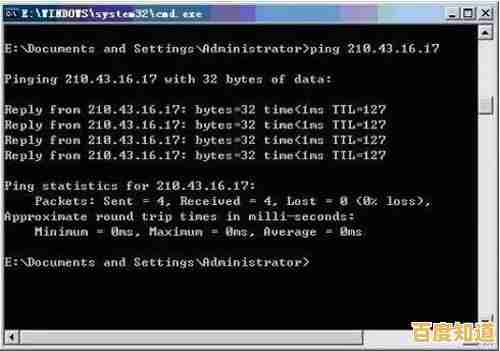
- ping自己(127.0.0.1): 这是一个特殊的地址,代表你的电脑本身,输入
ping 127.0.0.1,如果这个都失败,那可能不是你网络的问题,而是你电脑的TCP/IP协议栈出了毛病,需要修复系统网络设置,正常情况下应该是100%成功且时间小于1ms。 - ping路由器(如上所述): 这是检查家庭内部网络(局域网)。
- ping一个外网IP地址(如公共DNS:114.114.114.114): 运营商提供的DNS服务器通常很稳定,如果ping路由器正常,但ping这个外网IP出现高延迟或丢包,那么问题可能出在从你家到运营商网络这段线路上(即“最后一公里”),这时候再给运营商打电话报修就更有底气了。
- ping一个网站域名(如
www.baidu.com): 这一步不仅能测试网络连通性,还能测试“域名解析”是否正常,如果ping IP地址成功,但ping域名失败,提示“找不到主机”,那说明是你的DNS服务出了问题,需要检查一下电脑或路由器里的DNS设置。
第五件事:让ping测试更持久、更有说服力
默认情况下,ping命令只发送4个包,这只是一个快速快照,有时候网络问题是间歇性的,时好时坏,这时候,我们可以使用“持续ping”。
- 命令是:
ping -t [IP地址或域名],ping -t www.baidu.com。 - 这个命令会一直ping下去,直到你手动按
Ctrl + C停止,这样你就能观察一段时间内的网络稳定性,特别是在你感觉网络卡顿的时候,打开持续ping,观察那段时间是否出现了延迟飙升或大量丢包,这能提供非常直观的证据。
当你再遇到网络问题时,别急着焦虑,按照这个顺序来:
- ping自己(127.0.0.1) -> 检查电脑本身。
- ping路由器(192.168.x.1) -> 检查家庭网络。
- ping外网IP(如114.114.114.114) -> 检查运营商线路。
- ping网站域名(如百度) -> 检查DNS服务。
通过这样一层层地“ping”出去,你就能像剥洋葱一样,大致判断出问题出在哪个环节,无论是重启路由器、调整Wi-Fi信道,还是有理有据地向运营商反馈“我从我家ping你们的网关丢包严重”,这个简单的ping测试都能让你在解决网络问题的道路上,迈出自信而准确的第一步。
本文由代永昌于2025-11-08发表在笙亿网络策划,如有疑问,请联系我们。
本文链接:http://max.xlisi.cn/wenda/74163.html